إدراج ارتباط فيديو في البريد الإلكتروني في Outlook
-
انتقل إلى https://outlook.office.com أو Outlook for Windows الجديد. راجع هذه المقالة لبدء استخدام Outlook for Windows الجديد - دعم Microsoft
-
حدد بريد جديد لإنشاء بريد إلكتروني.
-
انسخ ارتباط مشاركة فيديو Stream والصقه في نص البريد الإلكتروني. بدلا من ذلك، يمكنك إرفاق فيديو من OneDrive أو تحميل فيديو ومشاركته إلى OneDrive ورؤية الارتباط يتحول إلى مشغل وسائط مضمن مباشرة في بريدك الإلكتروني.
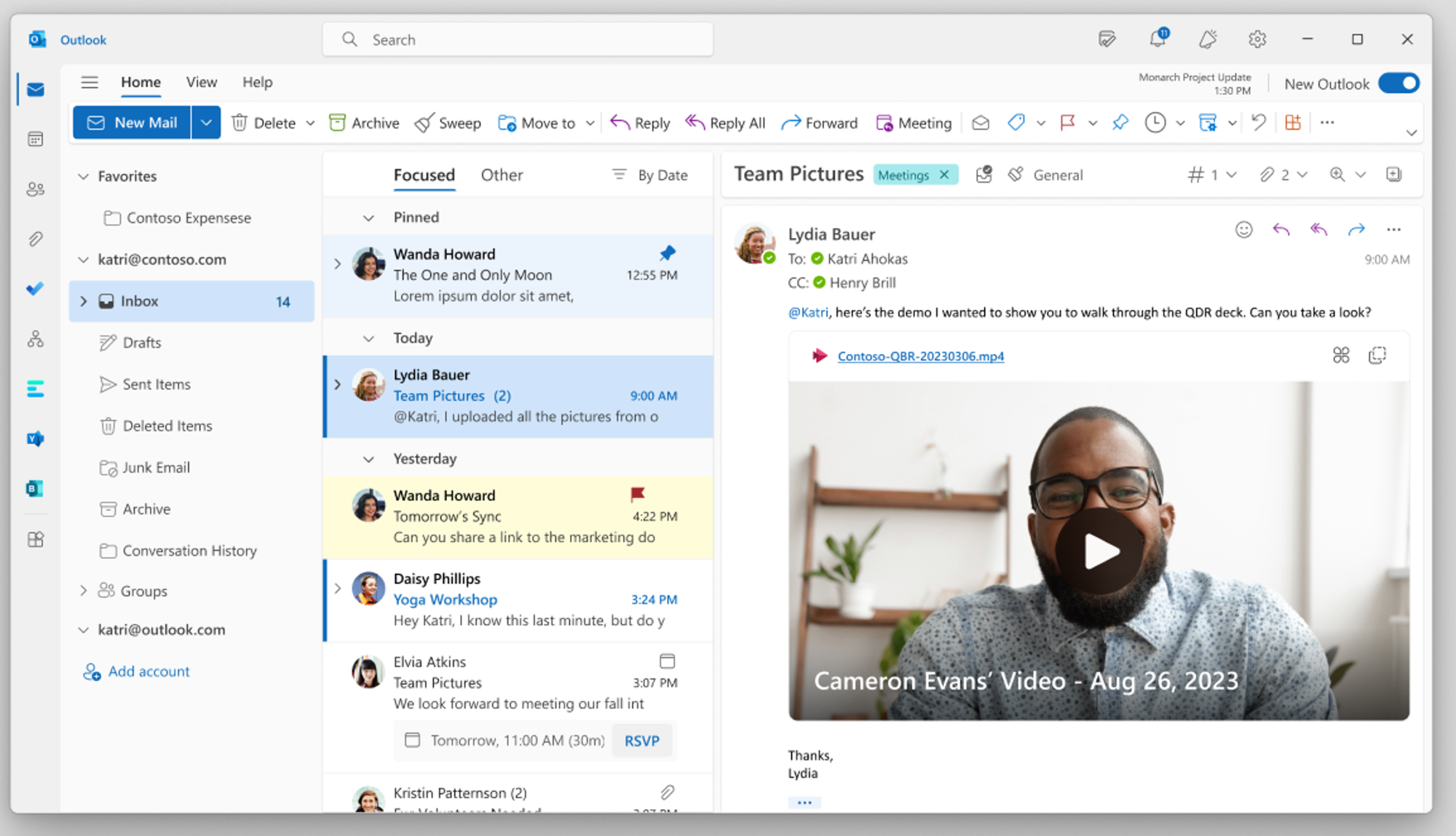
إدراج ارتباط فيديو في التكرار الحلقي
-
انتقل إلى تطبيق التكرار الحلقي في https://loop.microsoft.com/.
-
الإنشاء أو افتح أي صفحة تكرار حلقي.
-
انسخ ارتباط مشاركة فيديو Stream والصقه في الصفحة وشاهد الارتباط يتحول إلى مشغل وسائط مضمن.
الأسئلة المتداولة
تعمل هذه الميزة مع ارتباطات المشاركة وعناوين URL لشريط العناوين التي تم نسخها من شريط عنوان URL للمستعرض عند وجودها في تطبيق الويب Stream. ومع ذلك، لضمان نشر الأذونات المناسبة للمستلمين المناسبين، نشجعك على استخدام ارتباطات المشاركة بدلا من عناوين URL لشريط العناوين.
يعتمد من لديه حق الوصول لعرض الفيديو على الأذونات التي تم تعيينها أثناء إنشاء ارتباط المشاركة في Stream. إذا لم يكن الارتباط المستخدم ارتباطا للمشاركة، فسيتوفر للمؤلف فقط حق الوصول إلى الفيديو. للتأكد من أن الجمهور المقصود لديه حق الوصول إلى الفيديو الذي تشاركه، استخدم مربع حوار الأذونات في Stream لإجراء تعديلات.
إذا كنت ترغب في تقييد من لديه حق الوصول لعرض الفيديو، يمكنك ضبط الأذونات بالانتقال إلى Stream الأذونات وضبطها، أو إذا تم حفظ ملف الفيديو في OneDrive for Business، فانتقل إلى OneDrive وضبط الأذونات هناك.
في Outlook، يمكنك التحكم في الأشخاص الذين يمكنهم الوصول إلى الفيديو بالنقر بزر الماوس الأيمن أو الأيمن فوق الارتباط الموجود في رأس الفيديو.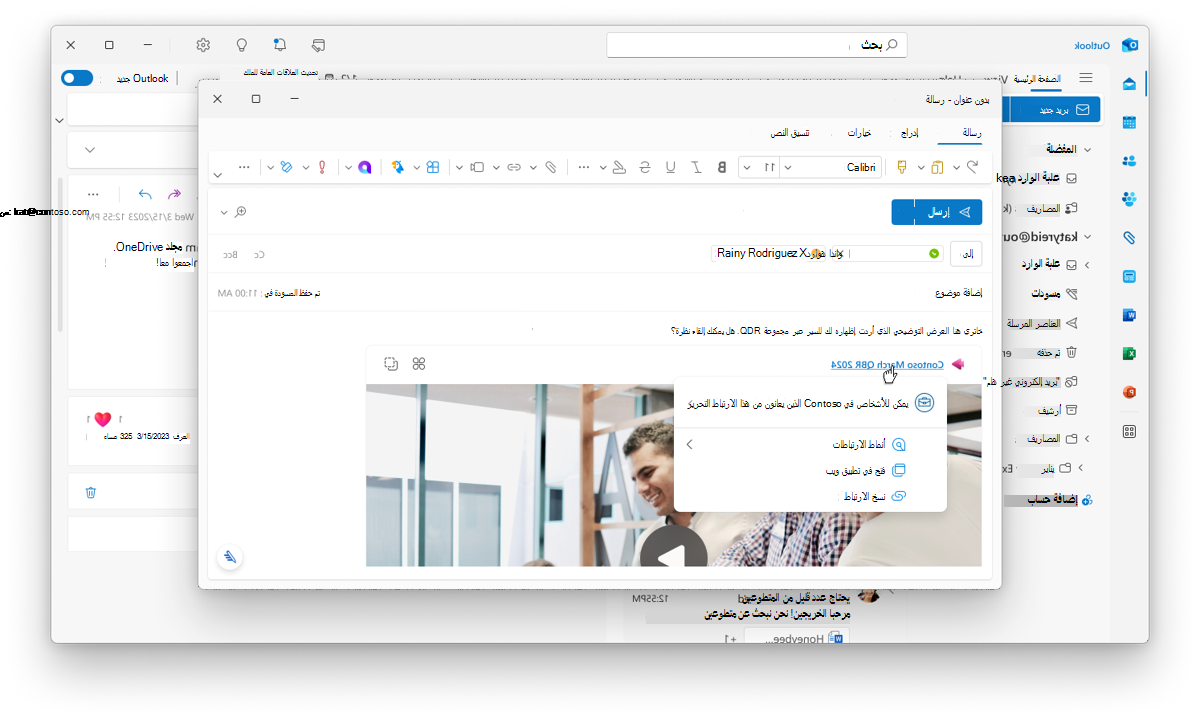
بشكل افتراضي، يقوم ارتباط فيديو في رسالة بريد إلكتروني تلقائيا بفكه في مشغل فيديو مضمن. يمكن لمنشئي البريد الإلكتروني التحكم يدويا في كيفية ظهور ارتباط فيديو في رسالة بريد إلكتروني باتباع الخطوات التالية:
-
في رسالة البريد الإلكتروني، حدد ارتباط اسم ملف الفيديو لفتح قائمة سياق.
-
في قائمة السياق، حدد ارتباط الأنماط، ثم حدد أحد خيارات العرض التالية:
مضمن (إلغاء دمج ارتباط الفيديو في مشغل فيديو مضمن)
ارتباط (يعرض ارتباطا فقط)
بدلا من ذلك، يمكن لمنشئ البريد الإلكتروني استخدام قائمة السياق عند اللصق للتغيير من مشغل الفيديو المضمن للارتباط والعكس بالعكس. يمكن لمنشئ البريد الإلكتروني أيضا اختيار خيار عرض افتراضي.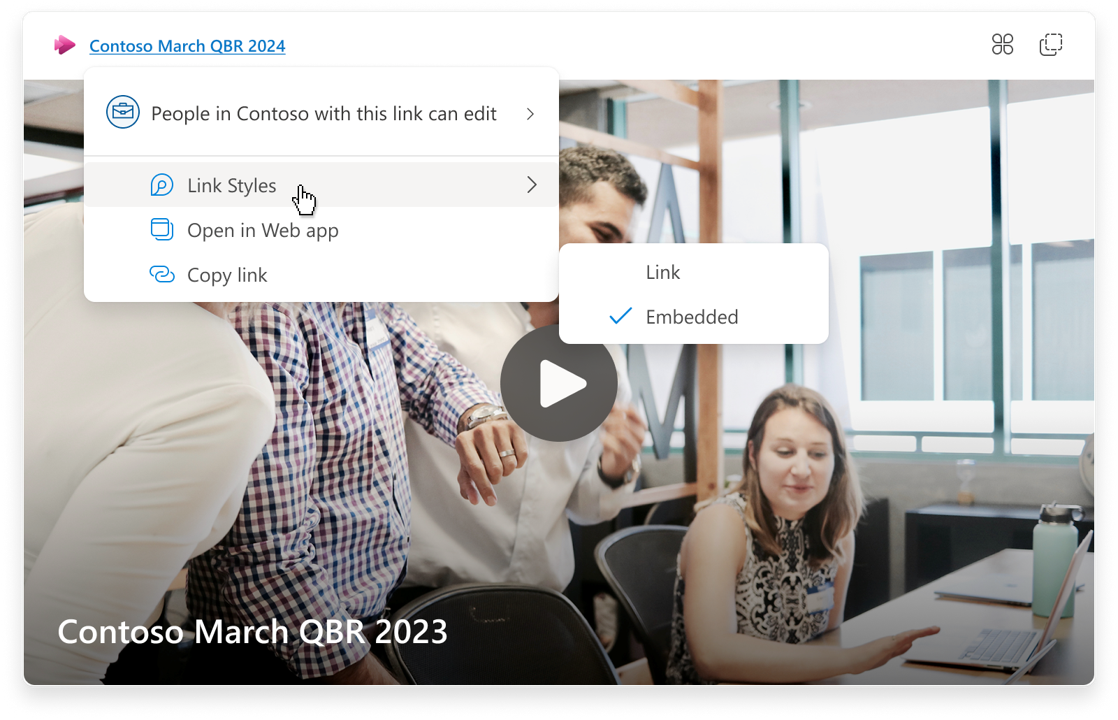
تقديم الملاحظات أو الحصول على الدعم
نريد أن نسمع كيف يمكننا تحسين التجربة!
بالنسبة إلى Outlook، حدد تعليمات واختر الدعم أو الملاحظات.
بالنسبة إلى التكرار الحلقي، حدد الزر ? في الزاوية السفلية اليسرى واختر ملاحظات.










